Philips SA1MUS16, SA1MUS32, SA1MUS08 User Manual [hu]

Register your product and get support at
www.philips.com/welcome
SA1MUS08
SA1MUS16
SA1MUS32
HU Felhasználói kézikönyv

Tartalomjegyzék
1 Fontos biztonsági tudnivalók 3
Általános karbantartás 3
A termék újrahasznosítása 5
2 Az Ön új MUSE készüléke 7
A doboz tartalma 7
3 Bevezetés 8
Vezérlők és csatlakoztatások áttekintése 8
A főmenü áttekintése 9
Szoftver telepítése 9
Csatlakoztatás és töltés 9
Csatlakozás a MUSE számítógépes
hálózatához 10
Lejátszás a MUSE feltöltése
közben 10
Akkutöltöttség kijelzése 10
Akkutöltöttség kijelzése 10
A MUSE biztonságos leválasztása 10
A MUSE be- és kikapcsolása 11
Automatikus készenlét és
kikapcsolás 11
4 Használja a MUSE készüléket fájlok
hordozásához 12
5 Napster lejátszó (kizárólag
az Egyesült Királyságban és
Németországban) 13
Számítógép aktiválása / deaktiválása a
Napster számára 13
Napster zene átvitele a MUSE
lejátszóra 13
6 Zene 15
Zene hallgatása 15
Háttérzaj csökkentése 15
Zene keresése 15
A zeneszámok törlése 16
7 Windows Media Player 11
(WMP11) 17
A Windows Media Player 11 (WMP11)
telepítése 17
Zene- és képfájlok átvitele a WMP11
könyvtárba. 17
A zenéket és képeket tartalmazó
könytár közötti váltás WMP
programban és a MUSE lejátszón. 18
CD-n lévő zeneszámok rippelése 18
Online zenevásárlás 19
A Windows Media tartalmának
szinkronizálása a MUSE készülékkel 19
A MUSE beállítása a WMP11
használatára 20
Váltás automatikus és manuális
szinkronizálás között 20
Elemek kiválasztása automatikus
szinkronizáláshoz és prioritások
meghatározása 20
Fájlok és lejátszási listák kiválasztása
manuális szinkronizáláshoz 21
Fájlok másolása a MUSE lejátszóról a
számítógépre. 22
WMP11 lejátszási listák 22
Egy rendszeres lejátszási lista
létrehozása 22
Automatikus lejátszási lista
létrehozása 23
A lejátszási lista szerkesztése 23
Lejátszási listák átvitele a MUSE
lejátszóra 24
Zenék és képek keresése a WMP11
segítségével 24
Fájlok és lejátszási listák törlése a
WMP11 könyvtárból. 24
Fájlok és lejátszási listák törlése a MUSE
lejátszóról 25
Zeneszámokra vonatkozó adatok
szerkesztése a WMP11 programmal 25
A MUSE formázása a WMP11
segítségével 26
Magyar
HU
1

8 Playlists (Lejátszási listák) 27
Zeneszámok hozzáadása a lejátszási
listához 27
Zeneszámok lejátszása a lejátszási
listáról 27
„Menet közbeni lejátszási lista”
létrehozása 27
Zeneszámok eltávolítása a lejátszási
listáról 27
Lejátszási lista törlése 27
9 Hangoskönyvek 28
Hangoskönyvek hozzáadása a MUSE
készülékhez 28
A hangoskönyvek vezérlői 28
Hangoskönyvek kiválasztása cím
alapján 28
A hangoskönyv lejátszási sebességének
beállítása 29
Könyvjelző felvétele hangoskönyvbe 29
Könyvjelző keresése egy
hangoskönyvben 29
Könyvjelző törlése a hangoskönyvben 29
13 Rádió 34
FM-rádió hallgatása 34
Tárolt rádióállomások automatikus
hangolása 34
Kézileg állítsa a rádiót a megfelelő
állomásra 34
Tárolt rádióállomás lejátszása 34
14 Felvételek 35
FM-rádióadóról való felvétel 35
Zenék/hangok felvétele 35
FM-rádió felvételek meghallgatása 35
Hangfelvételek meghallgatása: 36
Felvételek feltöltése a számítógépre 36
Felvételek törlése 36
15 Beállítások 37
16 A MUSE frissítése 40
Firmware kézi ellenőrzése / frissítése 40
17 Hibakeresés 41
10 BBC iPlayer (kizárólag az Egyesült
Királyságban érhető el) 30
11 Videó 32
Videók letöltése, konvertálása és
átvitele 32
Videók lejátszása 32
Videók törlése 32
12 Pictures (Képek) 33
Képek megjelenítése 33
Diavetítés megtekintése 33
Képek átvitele a MUSE készülékre 33
Képek törlése 33
2
HU
18 Műszaki adatok 42
Rendszerkövetelmények 43
Támogatott zenefájl-formátumok 43
Támogatott videofájl formátumok 43
Támogatott képformátumok 43
Támogatott hangoskönyv
fájlformátumok 43
19 Szójegyzék 44
További segítségre van szüksége?
Kérjük, látogasson el a
www.philips.com/welcome
oldalra, ahol megtalálhatja a szükséges
segédanyagokat, felhasználói kézikönyveket,
aktuális szoftverfrissítéseket és válaszokat a
gyakran feltett kérdésekre.
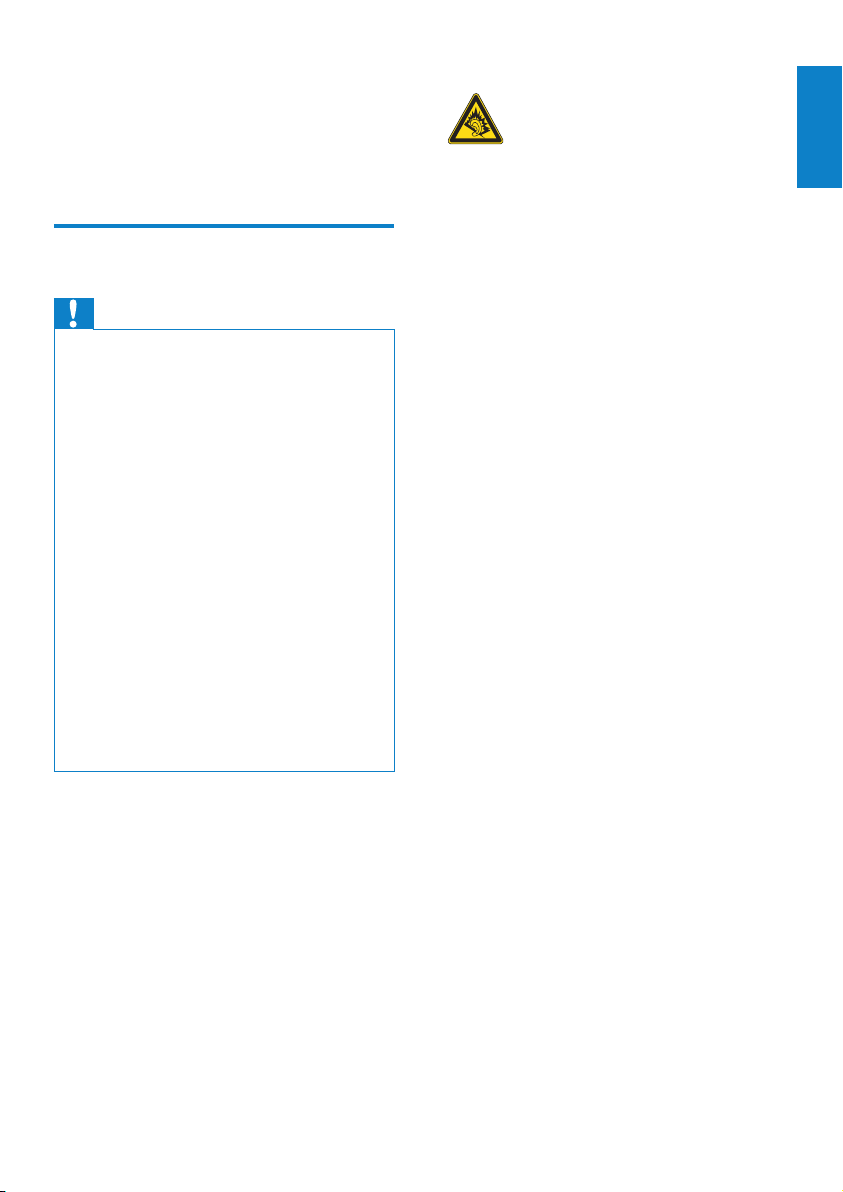
1 Fontos
Fejhallgató biztonságos használata
biztonsági
tudnivalók
Általános karbantartás
Vigyázat
A sérülés és rendellenes működés elkerülése •
érdekében:
A terméket ne tegye ki közvetlen napfénynek
•
vagy fűtőberendezés által kibocsátott hő
hatásának.
Ügyeljen rá, hogy ne ejtse el a terméket, illetve
•
ne ejtsen rá semmilyen tárgyat.
Ne merítse vízbe a terméket. Ne érje víz a
•
fülhallgató csatlakozóját és az akkumulátor tartó
rekeszt sem, mivel a készülékbe szivárgó víz
súlyos károsodást okozhat.
A készülék közelében működő mobiltelefonok
•
inter ferenciát okozhatnak.
Készítsen biztonsági mentést a fájlokról.
•
Ügyeljen rá, hogy megőrizze a készülékre
letöltött eredeti fájlokat. A Philips
semmilyen, a készülék károsodásából vagy
olvashatatlanságából eredő adatvesztésér t
felelősséget nem vállal.
A problémák elkerülése érdekében a
•
fájlműveleteket (átvitel, törlés stb.) kizárólag a
mellékelt zenei szoftverrel végezze.
Ne használjon alkohol-, ammónia-, benzin-
•
vagy hígító-tar talmú tisztítószereket, mert ezek
károsíthatják a terméket.
Tudnivalók a működtetési és tárolási
hőmérsékletekről
A készüléket 0 és 35 ºC közötti •
hőmérsékletű helyen használja.
A készüléket -20 és 45 ºC közötti •
hőmérsékletű helyen tárolja.
Alacsony hőmérsékleten az akkumulátor •
élettar tama csökkenhet.
Cserealkatrészek / tartozékok:
Cserealkatrészek/tar tozékok rendeléséhez
látogasson el a www.philips.com/support
weboldalra.
A felvételeket mérsékelt hangerővel hallgassa:
A nagy hangerő halláskárosodást okozhat. A
készülék olyan decibeltartományban képes
megszólalni, amely egy percnél rövidebb
használat esetén is halláskárosodást okozhat.
A készülék a halláskárosultak érdekében
képes a magasabb decibel-tartományok
megszólaltatására is.
A hangerő csalóka lehet. Idővel az egyre
magasabb hangerőhöz is hozzászokhat. A
huzamosabb ideig történő zenehallgatás után
„normális” szintnek érzékelt hangerő valójában
igen magas, ezért halláskárosító hatása lehet.
Ezt úgy előzheti meg, hogy a hangerőt egy
biztonságos szintre állítja, s ezt a beállítást
később sem módosítja.
A biztonságos hangerőt a következőképpen
állíthatja be:
Állítsa a hangerőt először alacsony szintre.
Lassan addig növelje a hangerőt, míg tisztán és
torzításmentesen hallja a zenét.
Huzamosabb ideig történő zenehallgatás:
Hosszabb időn át tartó zenehallgatás
„biztonságos” hangerőn is halláskárosodást
okozhat.
Körültekintően használja a készüléket, iktasson
be szüneteket.
Tartsa be a következő tanácsokat a fejhallgató
használata során.
Az eszközt indokolt ideig, ésszerű hangerőn
használja.
Ügyeljen arra, hogy a hangerőt akkor se növelje,
amikor hozzászokott a hangerőhöz.
Ne állítsa a hangerőt olyan magasra, hogy ne
hallja a környező zajokat.
Fokozottan gyeljen, vagy egy időre kapcsolja ki
a készüléket, ha nagyobb körültekintést igénylő
helyzetben van.
Ne használja a fejhallgatót motoros járművön,
illetve kerékpározás, gördeszkázás stb. közben,
mert közlekedési balesetet okozhat, és sok
helyen szabályellenes is.
Magyar
HU
3

Háttérzajszintek és aktív zajkioltás
A zajos környezet rossz hatással lehet a
közérzetünkre, és stresszfokozóként léphet
fel. Az aktív zajkioltás technológia lehetővé
teszi az alacsony frekvenciájú hangok jelentős
mértékű visszaszorítását, és ezáltal hozzájárul a
stresszhatás csökkentéséhez.
A MUSE készülék aktív zajkioltás funkciójának
előnyeit akkor tudja teljes mértékben
kihasználni, ha a mellékelt speciális fülhallgatókat
használja, valamint ha a füldugókat megfelelő
módon illeszti a fülébe:
Megjegyzés
Lényeges, hogy zenehallgatás közben is legyen •
tudomása a környező dolgokról.
Módosítások, változtatások
A gyártó által jóvá nem hagyott módosítások
semmissé tehetik a felhasználó jogait a termék
működtetésére vonatkozóan.
Szerzői jogi adatok
Az összes többi márkanév és terméknév
védjegynek minősül, és a vonatkozó vállalatok
vagy szervezetek tulajdonát képezi.
Az internetről letöltött felvételek és az audio
CD-k engedély nélküli másolása a szerzői jogok
és a nemzetközi törvények megsértését jelenti.
Másolásvédett anyagokról (beleértve
a számítógépes programokat, fájlokat,
közvetítéseket és hangfelvételeket) készített
illetéktelen másolatok szerzői jogok megsértését
vonhatják maguk után, és bűncselekménynek
minősülnek. Ez a berendezés nem használható
ilyen célokra.
A Windows Media és a Windows logó a
Microsoft Corporation védjegye vagy bejegyzett
védjegye az Egyesült Államokban, illetve más
országokban.
Viselkedjen felelős állampolgárként: Tartsa
tiszteletben a szerzői jogokat.
A mellékelt speciális fülhallgatók füldugói a fülbe
illeszthetők. A tökéletes illeszkedés lehetővé
teszi a zavaró külső zajok kiszűrését, és javítja
a zajkioltó hatást. A mellékelt fülhallgatók
füldugóinak műanyag borítása gyakorlatilag
minden fülformához tökéletesen illeszkedik. A
maximális kényelem érdekében lecserélheti a
füldugók borítását más alakú / méretű borításra,
amely még kényelmesebb illeszkedést tesz
lehetővé. (A termékhez 3 különböző típus
tartozik.)
4
HU
A Philips tiszteletben tartja mások szerzői jogait,
és felhasználóit is erre kéri.
Előfordulhat, hogy az interneten található
multimédiás tartalmat a szerzői jog eredeti
tulajdonosának engedélye nélkül hozták létre,
illetve terjesztik.
Más tulajdonában álló tartalom másolása vagy
terjesztése számos országban (beleértve az
Ön országát is) a szerzői jogokra vonatkozó
törvények megsértését jelentheti.

A szerzői jogi törvények betartásáért Önt
terheli a felelősség.
A számítógépről a hordozható lejátszóra
kizárólag nyilvánosan elérhető vagy megfelelően
engedélyezett videofolyamok felvétele és
átvitele ajánlott. Ez a tartalom kizárólag
magáncélra használható, kereskedelmi célra
nem; és be kell tartani az alkotás szerzői
jogainak tulajdonosa által meghatározott
esetleges utasításokat. Ilyen utasítás lehet
például a további másolatok készítésének
tilalma. A videofolyamok a további másolást
megakadályozó védelmi technológiával lehetnek
ellátva. Ilyen esetben a nem készíthető felvétel,
amire üzenet gyelmeztet.
Adatnaplózás
A Philips elkötelezetten fejleszti terméke
minőségét és a Philips felhasználói élményt. A
készülék használati proljának megértéséhez a
készülék naplót vezet bizonyos információkról
/ adatokról a készülék nem törlődő
memóriájában. Ezekkel az adatokkal észlelhetők
és azonosíthatók a készülék használata során
felmerülhető hibák vagy problémák. Tárolásra
kerül például a lejátszás hossza zene és tuner
módban, az akkumulátor lemerülésének
száma stb. A tárolt adatok nem tartalmaznak
információt arra vonatkozóan, hogy milyen
jellegű tartalom vagy média lejátszására
használta a készüléket, és hogy honnét
származtak a letöltések. A készüléken tárolt
adatokat a Philips KIZÁRÓLAG akkor nyeri
ki és használja fel, ha a vásárló visszaviszi a
terméket az egyik Philips szervizközpontba; az
adatok CSAK hibák diagnosztizálásához, illetve
azok kialakulásának megelőzéséhez kerülnek
felhasználásra. A tárolt adatokat a Philips az
ügyfél kérésére azonnal átadja.
A termék újrahasznosítása
Ez a termék kiváló minőségű anyagok és
alkatrészek felhasználásával készült, amelyek
újrahasznosíthatók és újra felhasználhatók.
A terméken található áthúzott kerekes kuka
szimbólum azt jelenti, hogy a termék megfelel a
2002/96/EK európai irányelvnek.
Ne kezelje a készüléket háztartási hulladékként.
Tájékozódjon az elektromos és elektronikus
készülékek hulladékkezelésére vonatkozó helyi
törvényekről. A feleslegessé vált készülék helyes
kiselejtezésével segít megelőzni a környezet és
az emberi egészség károsodását.
Vigyázat
A beépített akkumulátor eltávolítása a •
garancia elveszítését vonja maga után, és
használhatatlanná teheti a terméket. A további
utasítások az élettar tamának végét elérő
termék kiselejtezésével kapcsolatosak.
A termék a 2006/66/EK európai irányelv
követelményeinek megfelelő akkumulátort
tartalmaz, amelyet tilos háztartási hulladékként
kezelni.
A termék működése és biztonsága
érdekében vigye el hivatalos gyűjtőhelyre vagy
szervizközpontba, ahol szakember megfelelően
eltávolítja az akkumulátort, vagy cserélje ki az
ábrán látható módon:
Magyar
HU
5
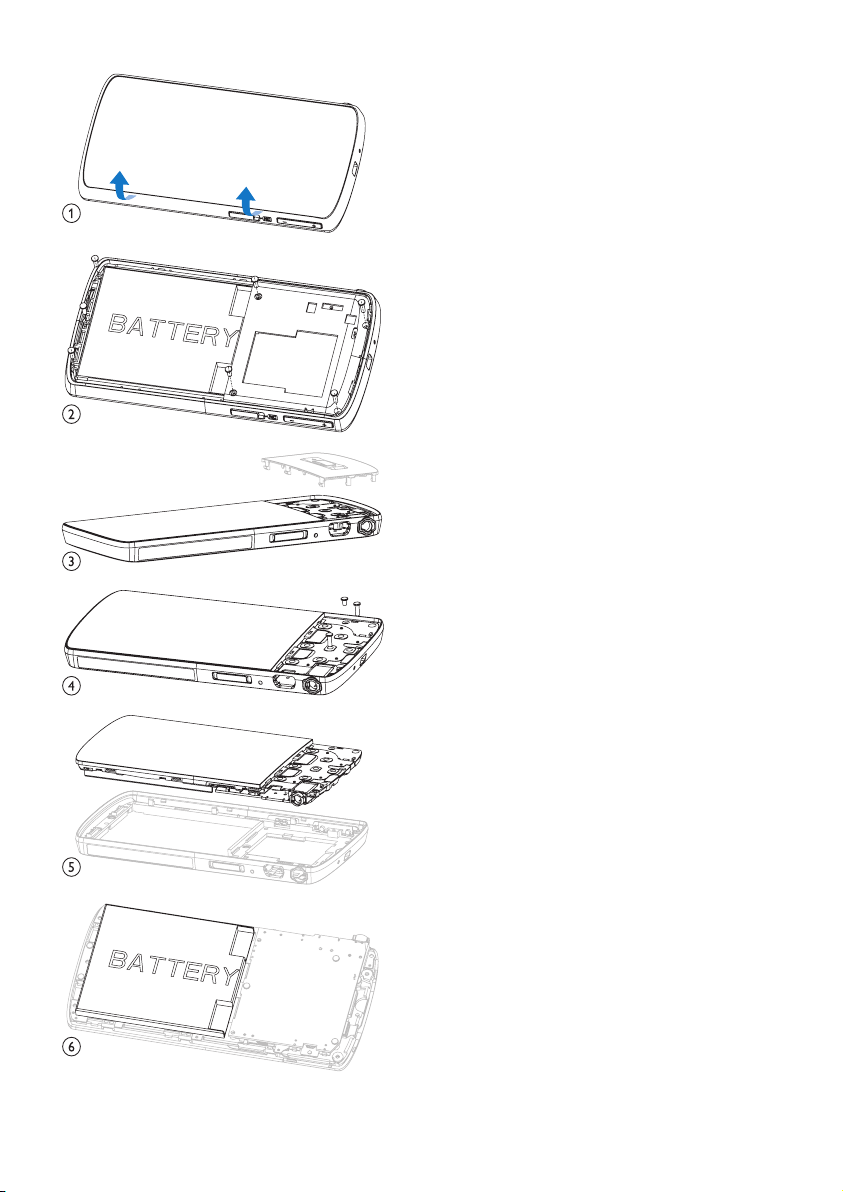
Tájékozódjon az akkumulátorok
hulladékkezelésére vonatkozó helyi
törvényekről. Az akkumulátorok megfelelő
hulladékkezelésével megelőzhető a környezetre
és az egészségre kifejtett káros hatás.
Megjegyzés az Európai Unió tagországai
részére
Ez a termék megfelel az Európai
Unió rádióinterferenciára vonatkozó
követelményeinek.
6
HU
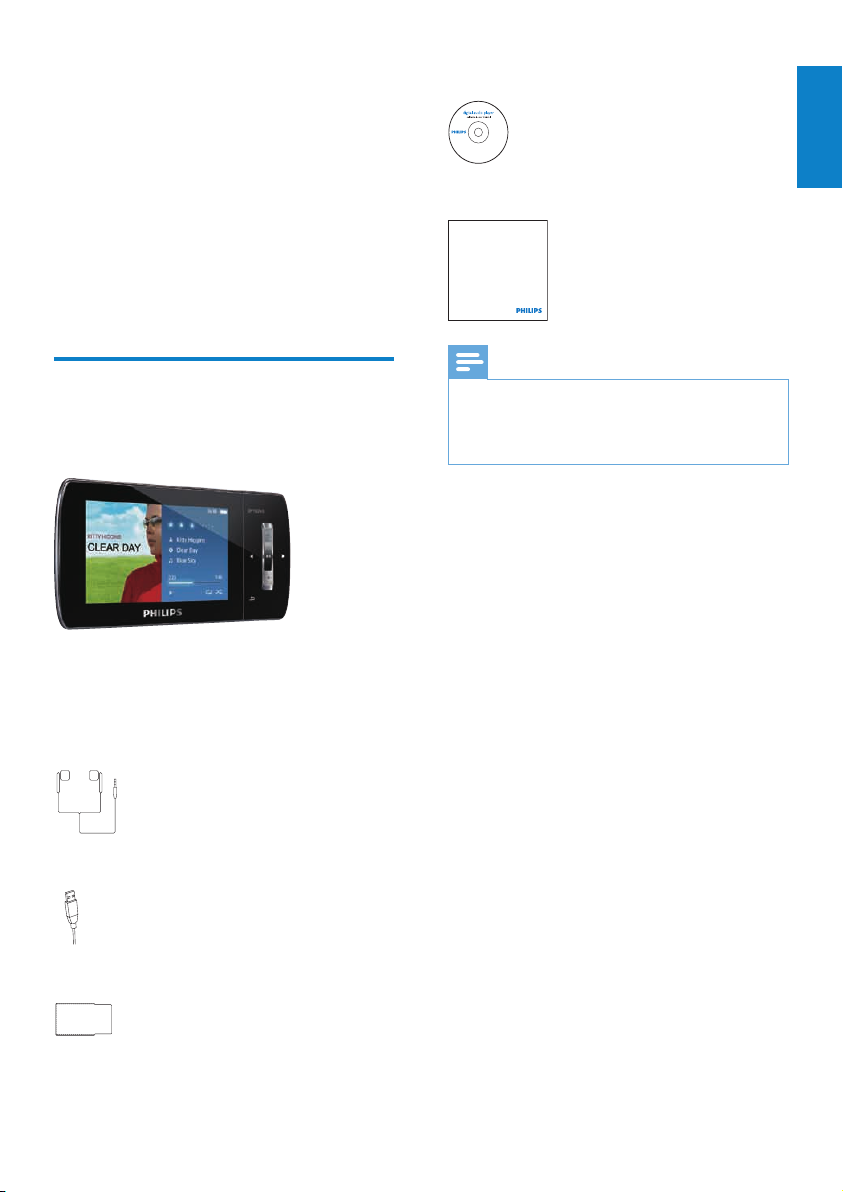
Philips GoGear audio player
Quick start guide
2 Az Ön új MUSE
CD-ROM
készüléke
A MUSE segítségével lehetséges:
videofájlok megtekintése•
MP3-, nem védett WMA- és nem védett •
AAC (M4A) fájlok lejátszása
FM-rádió hallgatása•
felvételeket készítése•
A doboz tartalma
Ellenőrizze, hogy megvannak-e a következők:
Lejátszó
Fülhallgató
Rövid üzembe helyezési útmutató
Megjegyzés
A képek csak illusztrációs célokat szolgáltatnak. •
A Philips fenntartja a jogot, hogy a termék
színét vagy formatervezésé értesítés nélkül
megváltoztassa.
Magyar
USB-kábel
Hordtáska
HU
7
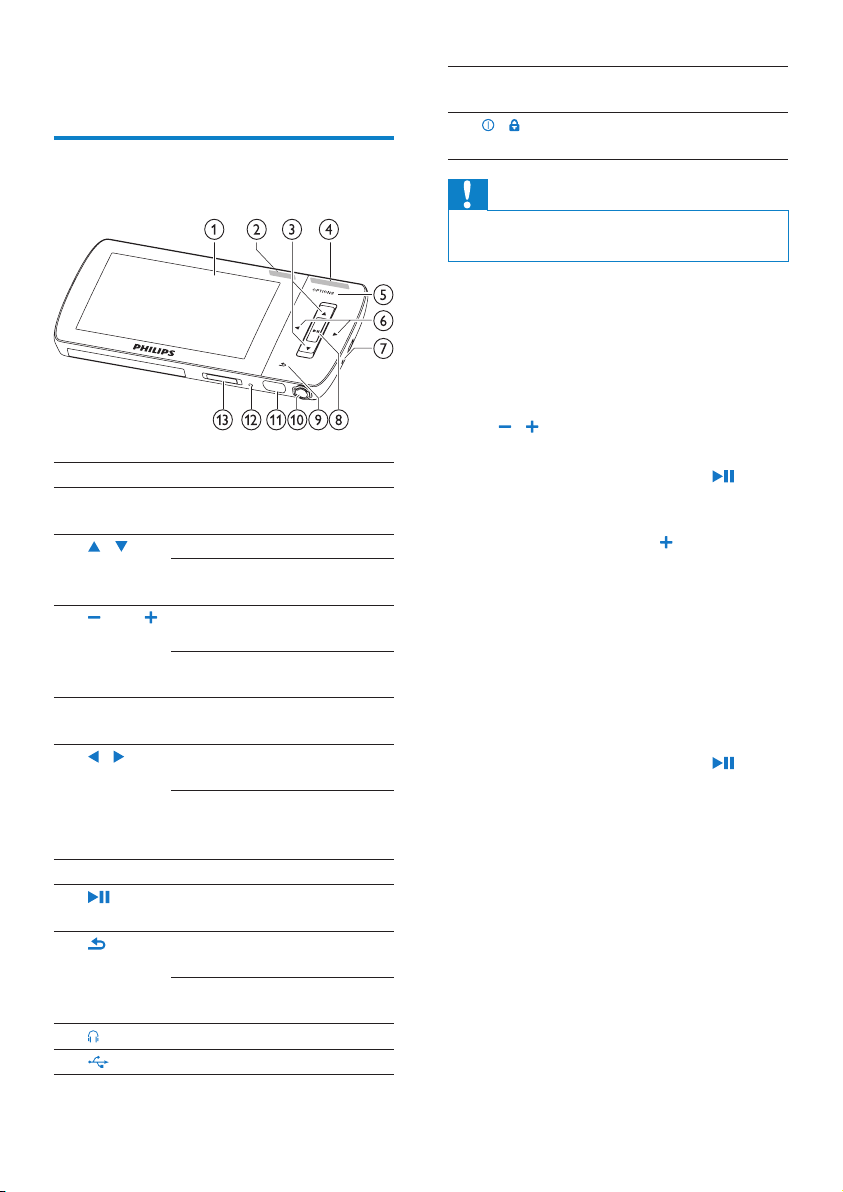
3 Bevezetés
Vezérlők és csatlakoztatások
áttekintése
a
NC kapcsoló: aktív zajkioltás
b
/ nyomja meg: görgetés fel/le
c
VOL megnyomás: hangerő
d
OPTIONS a választható lehetőségek
e
/ megnyomás: ugrás a
f
MIC mikrofon
g
h
i
j
k
kijelző
aktiválása / deaktiválása
nyomja le és tartsa lenyomva:
görgetés fel/le gyorsan
növelése vagy csökkentése
nyomva tartás: csökkentés
vagy növelés gyorsan
megtekintése
következőre/előzőre
megnyomás és nyomva
tartás: görgetés vissza/előre
gyorsan
megnyomás: lejátszás/szünet/
megerősítés
megnyomás: vissza egy
szintet
megnyomás és nyomva
tartás: vissza a főmenübe
fejhallgató-csatlakozó
USB-csatlakozó dugasz
RESET megnyomás: a MUSE
l
visszaállítása
/ nyomva tartás: a MUSE be-
m
és kikapcsolása
Vigyázat
A nagy hangerő már egy pillanatnál is tovább •
hallgatva halláskárosodást okozhat.
Lehetősége van a MUSE lejátszó maximális
hangerejét saját preferenciáinak megfelelően
beállítani.
1 Válassza a főmenü
[Beállítások]>[Hangbeállítások] >
[Maximális hangerő]elemét.
2 A / hangerő gombok megnyomásával
beállíthatja a kívánt hangerőt.
3 A jóváhagyáshoz nyomja meg a
gombot.
Ha egyszer hangerőmaximumot »
adott meg, azt már a
megnyomásával sem lépheti túl.
A maximális hangerő ismételt
engedélyezéséhez tegye a következőt:
gomb
1 Válassza a [Beállítások] >
[Hangbeállítások] >[Maximális hangerő]
menüpontot.
2 Állítsa vissza a hangerőkorlátot
maximumra.
3 A jóváhagyáshoz nyomja meg a
gombot.
8
HU

A főmenü áttekintése
Menü Mód -
Zene zeneszámok
lejátszása
Video videók lejátszása
Pictures
(Képek)
FM-rádió FM-rádió hallgatása
Felvétel felvételek készítése,
Mappanézet mappákban lévő
Szövegolvasó szöveges fájlok
Beállítások A MUSE készülék
Now playing
(Most játszott)
képek megjelenítése
hallgatása
fájlok megtekintése
olvasása
beállításainak
testreszabása
az aktuálisan
lejátszott számok
megjelenítése
Szoftver telepítése
Figyelem! Mielőtt telepítené a szoftvert,
ellenőrizze, hogy számítógépe megfelel-e a
követelményeknek (tekintse meg a használati
útmutató Rendszerkövetelmények fejezetét).
1 Csatlakoztassa a MUSE készüléket a
számítógépéhez.
2 Helyezze be a MUSE készülékhez
mellékelt CD-lemezt a számítógép CD-
ROM meghajtójába.
3 Kövesse a képernyőn megjelenő
utasításokat a szoftver telepítéséhez.
Ha a telepítőprogram nem indul el
automatikusan:
1 Böngéssze végig a CD tar talmát a
Windows Intéző segítségével.
2 Kattintson duplán a ‘.exe’ kiterjesztésű
fájlra.
Csatlakoztatás és töltés
A MUSE beépített akkumulátorral rendelkezik,
amit a számítógép USB-portján keresztül lehet
tölteni (USB-kábel mellékelve).
Megjegyzés
Magyar
A MUSE a következő szoftverrel van ellátva:
• Philips Device Manager (rmware
frissítések megszerzésében segít a MUSE
készülékhez)
• Médiakonverter a Philips számára -
(segít a videofájlok a MUSE igényeinek
megfelelő konvertálásában és azok
átvitelében)
• Windows Media Player (segít a
zenefájlok a MUSE igényeinek megfelelő
konvertálásában és azok átvitelében)
• Napster-lejátszó (segít a zenefájlok
a MUSE igényeinek megfelelő
konvertálásában és azok átvitelében)
Figyelem!
Ne felejtse el telepíteni a mellékelt CDROM-on található zene- és/vagy videoátvitelt
támogató szoftver t.
A MUSE számítógéphez tör ténő •
csatlakoztatásakor a készülék felkéri, hogy
válassza ki a:
• [Töltés és átvitel…] vagy [Töltés és lejátszás]
lehetőséget.
A MUSE automatikusan a
• [Töltés és átvitel…]
lehetőséget alkalmazza, amennyiben nem
választ a lehetőségek közül.
Megjegyzés
Első alkalommal töltse a MUSE készüléket 3 •
órán keresztül.
A készülék akkor van teljesen feltöltve, ha a
•
töltést jelző animáció leáll, és megjelenik az
ikon.
HU
9
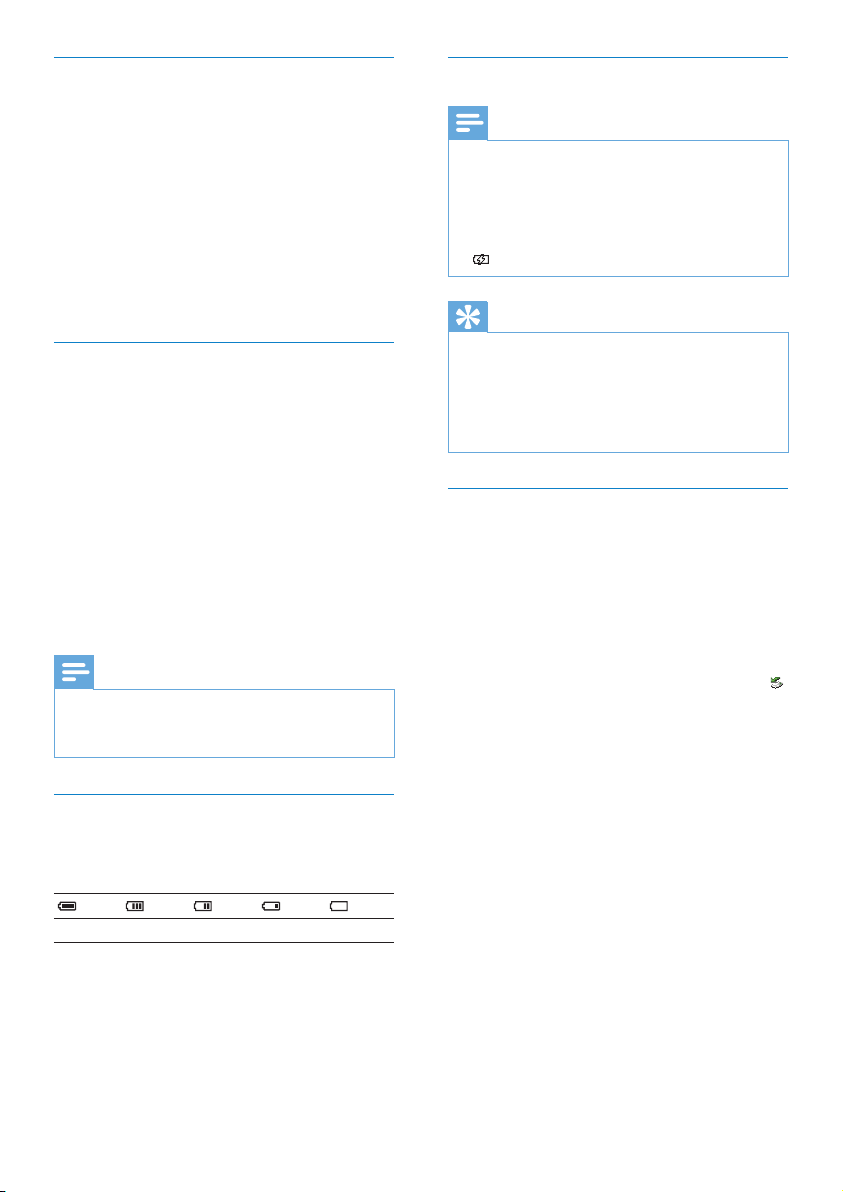
Csatlakozás a MUSE számítógépes hálózatához
1 Csatlakoztassa a mellékelt USB-kábel
USB-csatlakozóját a számítógép szabad
USB-portjához.
2 Csatlakoztassa a mellékelt USB-kábel
kis USB-csatlakozóját a MUSE kis USBaljzatához.
3 Kapcsolja be a számítógépet.
A MUSE tölt. »
Lejátszás a MUSE feltöltése közben
Megtekinthet és lejátszhat tárolt anyagokat a
MUSE feltöltése közben is:
1 Csatlakoztassa a MUSE készüléket a
számítógéphez.
2 Amikor a készülék felkéri a számítógép-
csatlakozási preferencia megadására,
válassza a [Töltés és lejátszás]
lehetőséget.
A MUSE készülék töltődik, miközben »
a kezelőszervek a megszokott módon
működtethetők.
Megjegyzés
Amennyiben néhány másodpercig nem választ •
a lehetőségek közül, a MUSE automatikusan a
[Töltés és átvitel…] opciót alkalmazza.
Akkutöltöttség kijelzése
Az akkumulátor hozzávetőleges töltöttségi
állapotának jelölése a lejátszón:
Akkutöltöttség kijelzése
Megjegyzés
Az akkumulátorok csak korlátozott számú •
alkalommal tölthetők újra. Az akkumulátor
élettar tama és a töltési ciklusok száma a
használat módjától és a beállításoktól függ.
A készülék akkor van teljesen feltöltve, ha a
•
töltést jelző animáció leáll, és megjelenik az
ikon.
Tanács
Növelheti a MUSE lejátszási idejét és •
takarékoskodhat az akkumulátor energiájával,
ha az alábbi lehetőséget választja. Menjen
a Beállítások > Megjelenítési beállítások
menübe és a Háttérfény opciót állítsa a
legrövidebb beállításra.
A MUSE biztonságos leválasztása
Az adatvesztés megelőzése érdekében az
alábbi módon csatlakoztassa le a MUSE
készüléket a számítógépről:
1 A számítógépen zárjon be minden olyan
alkalmazást, amely a MUSE készülékkel
dolgozik.
2 A számítógép képernyőjén kattintson a
lehetőségre a tálcán.
3 Várja meg azt az üzenetet, hogy a
MUSE biztonságosan eltávolítható, majd
csatlakoztassa le a MUSE készüléket az
USB-portról.
100% 75% 50% 25% 0%
Az akkutöltöttség képernyő villogása »
jelzi, ha az akkumulátor lemerülőben
van. A lejátszó elmenti az összes
beállítást, és 60 másodpercen belül
kikapcsol.
10
HU
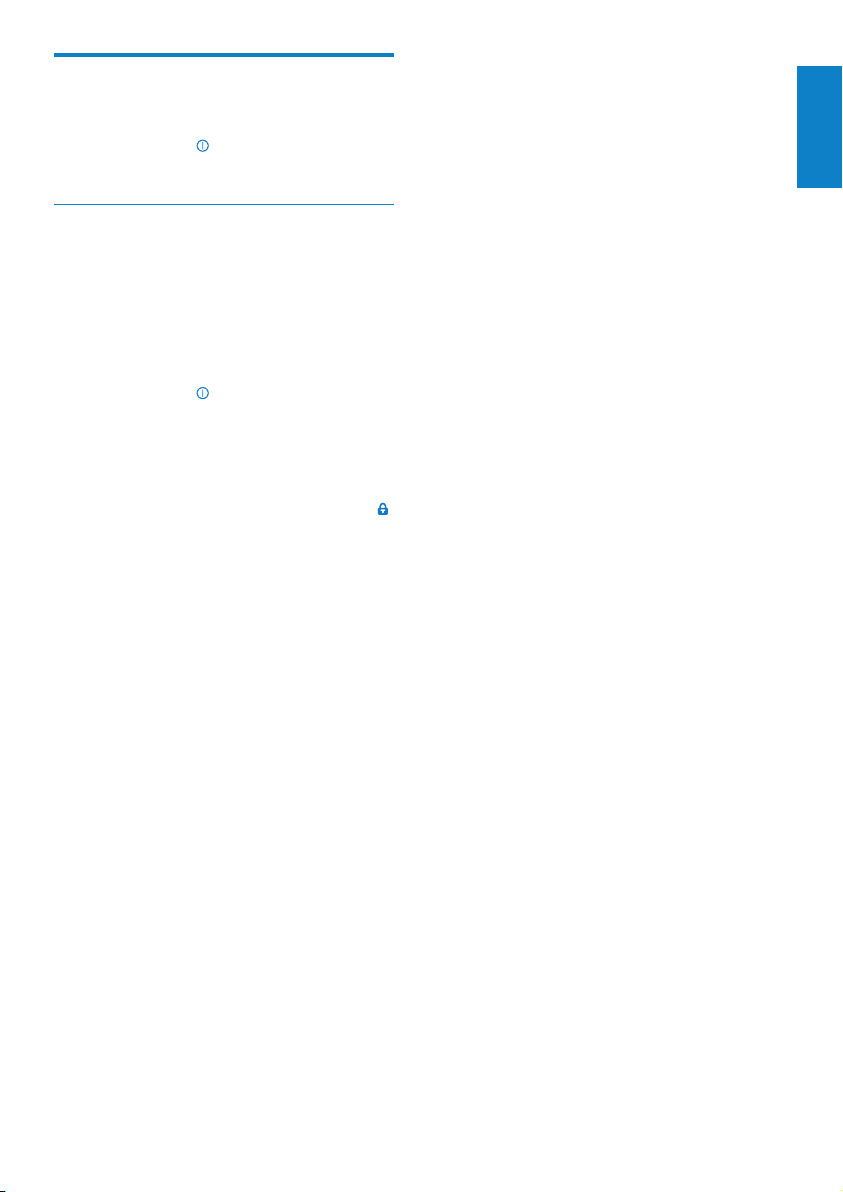
A MUSE be- és kikapcsolása
A bekapcsoláshoz és a kikapcsoláshoz
1
csúsztassa el a
másodpercig.
gombot, és tar tsa kb. 2
Automatikus készenlét és kikapcsolás
A MUSE rendelkezik automatikus készenlét
és kikapcsolás funkcióval, hogy kímélje az
akkumulátort.
10 perc üresjárat (nincs zenelejátszás, nincs
gombnyomás) után a MUSE kikapcsol.
1 A MUSE ismételt bekapcsolásához
csúsztassa el a
másodpercig.
A kapcsolózár megakadályozza a MUSE
készülék véletlen bekapcsolását.
gombot, és tar tsa kb. 2
1 A gombok lejátszás közbeni lezárásához
állítsa a csúszkát a következő pozícióba:
A hangerőgombokon kívül minden »
gomb lezárul, és a kijelzőn megjelenik
egy lakat ikon.
2 A gombok feloldásához csúsztassa a
csúszkát a középső helyzetbe.
Magyar
.
HU
11

4 Használja
a MUSE
készüléket fájlok
hordozásához
A MUSE lehetőséget nyújt Önnek hogy a
Windows Explorer programban hordozzon
fájlokat.
1 A számítógép USB-por tjához
csatlakoztatott MUSE nyissa meg a
Windows Explorer alkalmazást.
2 Mappák létrehozása a MUSE lejátszón.
3 Kattintással és húzással rendezze el a
fájlokat a mappákban.
12
HU
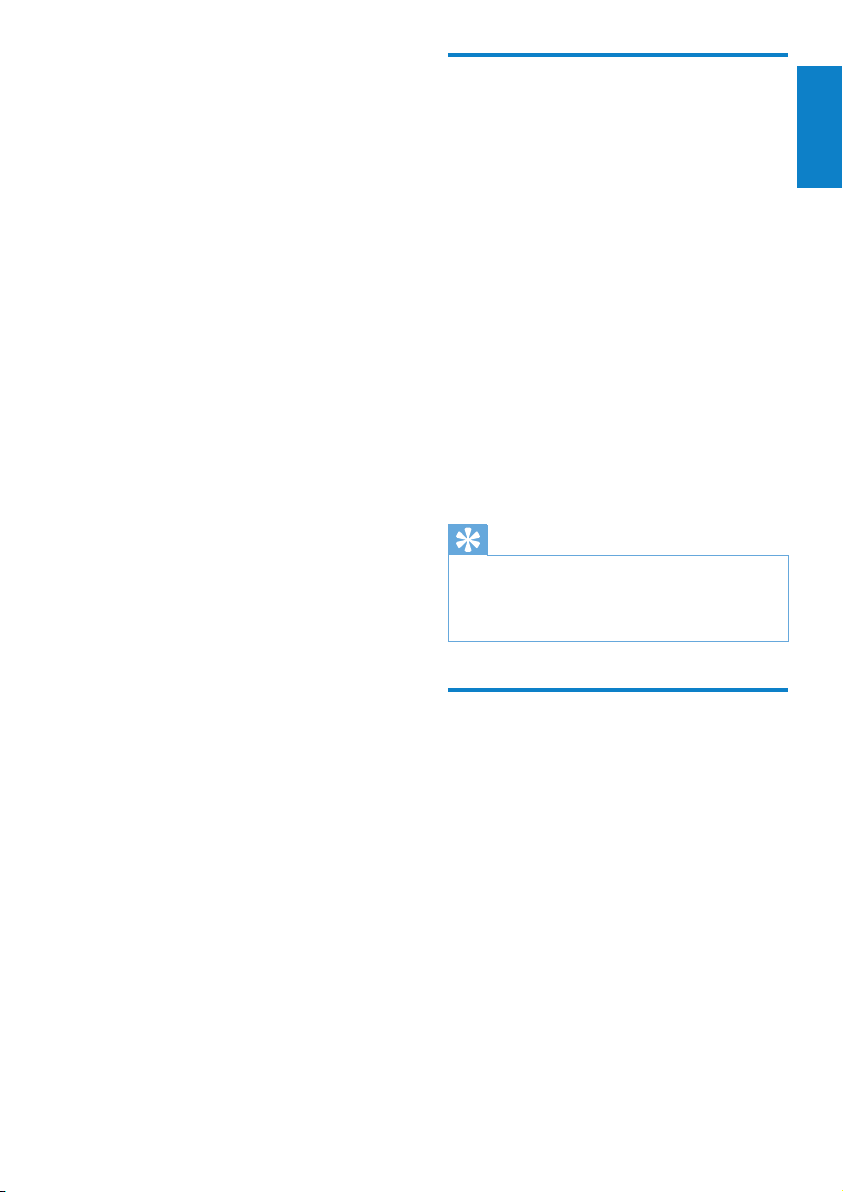
5 Napster leját-
szó (kizárólag az
Egyesült Királyságban és Németországban)
A Napster online zenei szolgáltatás vásárlási és
előzetési modellek nagy választékát kínálja.
Napster-lejátszó MUSE készülékkel a
következőket teszi lehetővé:
keresés a Napsteren a zeneszám címe •
alapján
Napster katalógus böngészése•
Napster zene megvásárlása•
Napster zene lejátszása a számítógépen•
Napster zene konvertálása és átvitele a •
MUSE készülékre
Így kereshet zeneszámot cím alapján:
1 Csatlakoztassa a számítógépet az
internethez.
2 A Napster-lejátszó indítása a
számítógépen.
3 A Keresés legördülő menüből válassza ki
a keresés módját.
4 A keresési mezőben adja meg a keresési
feltételeket (például: előadó neve vagy
zeneszám címe).
5 A keresés megkezdéséhez kattintson a
Keresés gombra.
Így kereshet a Napster katalógusban:
1 Csatlakoztassa a számítógépet az
internethez.
2 A Napster-lejátszó indítása a
számítógépen.
3 A navigációs panelen, kattintson az
Explore Napster! (Fedezze fel a
Napstert!) fülre.
4 Kövesse a képernyőn megjelenő
utasításokat.
Számítógép aktiválása / deaktiválása a Napster számára
Számítógép aktiválása:
Amikor valamely számítógéppel feliratkozik
a Napster szolgáltatásra, a számítógép
automatikusan aktiválódik.
Csak korlátozott számú számítógép aktiválható,
ezért egy újabb számítógép aktiválásához
szükség lehet egy korábban aktivált számítógép
deaktiválására.
Számítógép deaktiválása:
1 A képernyő tetején található legördülő
menüből válassza ki a Saját ókok
opciót, majd kattintson a Számítógépek /
készülékek kezelése lehetőségre.
2 A deaktiválás befejezéséhez kövesse a
menüben megjelenő utasításokat.
Tanács
Részletesebb információkért a legördülő •
menüből válassza ki a Súgó opciót, majd
kattintson az Oktatóprogram vagy Felhasználói
útmutató lehetőségekre.
Napster zene átvitele a MUSE lejátszóra
Ahhoz, hogy a Napsterről zenét tudjon átvinni
a MUSE készülékre, a Napster szoftvert
telepítenie kell.
Így viheti át a Napster zeneszámokat:
1 Csatlakoztassa a MUSE készüléket a
számítógépéhez.
2 A Napster lejátszón megjelenik a Transfer
to Device (Átvitel a készülékre) ablak.
3 Válassza ki a Zene kiválasztása opciót,
majd húzza át a zenét a Transfer
to Device (Átvitel a készülékre)
párbeszédpanelbe.
Magyar
HU
13
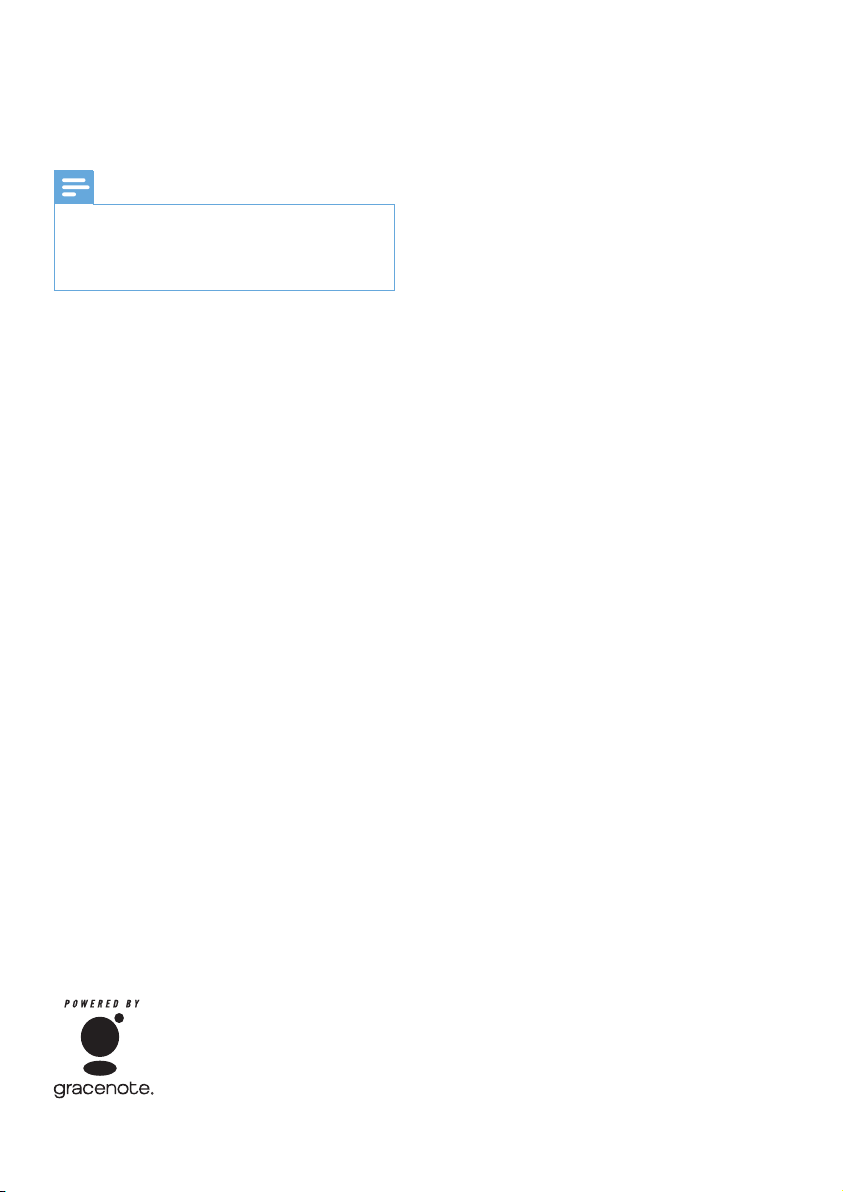
4 A My Library (Saját könyvtár) menüben
válassza ki a készüléket, és nézze meg
a Transfer Status (Fájlátvitel állapota)
mappát a folyamat nyomon követéséhez.
Megjegyzés
Részletesebb információkért a legördülő •
menüből válassza ki a Súgó opciót, majd
kattintson az Oktatóprogram vagy Felhasználói
útmutató lehetőségekre.
© 2003-2009 Napster LLC, Napster, Napster
To Go, valamint a Napster emblémák a
Napster LLC védjegyei, amelyek bejegyzett
védjegyek lehetnek az Egyesült Királyságban
és/vagy más országokban.
A termék bizonyos részei Microsoft Windows
Media technológiákat alkalmaznak. Copyright
© 1999-2002 Microsoft Corporation. Minden
jog fenntartva.
A zenefelismerő technológiát és az ehhez
kapcsolódó adatokat a Gracenote® bocsátja
rendelkezésre. A Gracenote a zenefelismerő
technológia és az ehhez kapcsolódó
tartalomtovábbítás iparági szabványa. További
információér t látogasson el a következő
webhelyre: www.gracenote.com.
CD-kel és zenével kapcsolatos adatok a
Gracenote-tól, Inc., copyright © 2000-2007
Gracenote. Gracenote szoftver, copyright
© 2000-2007 Gracenote. Jelen termék
és szolgáltatás felhasználhatta az alábbi
egyesült államokbeli szabadalmak némelyikét:
#5,987,525; #6,061,680; #6,154,773,
#6,161,132, #6,230,192, #6,230,207,
#6,240,459, #6,304,523, #6,330,593,
#7,167,857, és más kiadott vagy bejegyzés
alatt álló szabadalmakat. A Gracenote és a
CDDB a Gracenote bejegyzett védjegyei.
A Gracenote embléma és emblématípus,
valamint a „Powered by Gracenote” embléma
a Gracenote védjegyei.
A Gracenote® a Gracenote, Inc. bejegyzett
védjegye. A Gracenote embléma és
emblématípus, valamint a „Powered by
Gracenote” embléma a Gracenote védjegyei.
14
HU
